- Bazen bir şarkı ya da bir ses efekti belirli sahnelere eşlik etmeye yetmez.
- Bu nedenle, klibin olaylarını anlatmak için genellikle seslendirmeyi kullanmayı tercih ediyoruz.
- Clipchamp da bu özelliğe sahiptir ve bundan yararlanmak çok kolay bir işlemdir.
- Rehberimizi takip edin ve Clipchamp'ın metinden konuşmaya en iyi şekilde nasıl yararlanılacağını öğrenin.

- Fotoğraflar
- Videolar
- şarkılar
- 3D modeller ve bilgi grafikleri
- Diğer birçok sanat eseri
Tüm uygulamaları özel bir fiyata alın!
Gelecek nesillerin hayal gücüne ilham verecek ve onları büyüleyecek efektlerle insanlığın bildiği en muhteşem videoyu oluşturabilirsiniz.
Bununla birlikte, klibinizin ses kısmı yoğunluk olarak video içeriğiyle eşit şekilde eşleşmiyorsa, istediğiniz etkiyi asla sağlayamayacağı için onu silebilirsiniz.
Gerçekten de, görsel ve işitsel kuyruklar el ele gider, özellikle de videoyu araç olarak kullanarak bir hikaye anlatmaya çalıştığınızda.
Müzik, hava durumu veya çizgi film ses efektlerini, beyaz gürültüyü veya bir anlatıcının yatıştırıcı sesini kullanmaya karar verirseniz, ses klibi oluşturabilir veya kesebilir.
Ve seslendirme yoluna gitmeye ve klipte neler olduğunu anlatmaya karar verirseniz, size bunu nasıl doğru şekilde yapacağınızı göstermek üzereyiz.
Clipchamp'te seslendirmeyi nasıl kullanabilirim?
Bu son derece basittir, bu nedenle göz korkutucu bir görev beklentisiyle cesaretiniz kırılmasın. Başlamak için tek yapmanız gereken Clipchamp'i Microsoft Store'dan indirip yükleyin.
Yukarıda belirtilen adımı başarıyla tamamladıktan sonra, Clipchamp'ın metinden konuşmaya özelliğini nasıl kullanabileceğinize geçebiliriz.
-
Clipchamp'i açın ve Video oluştur buton.
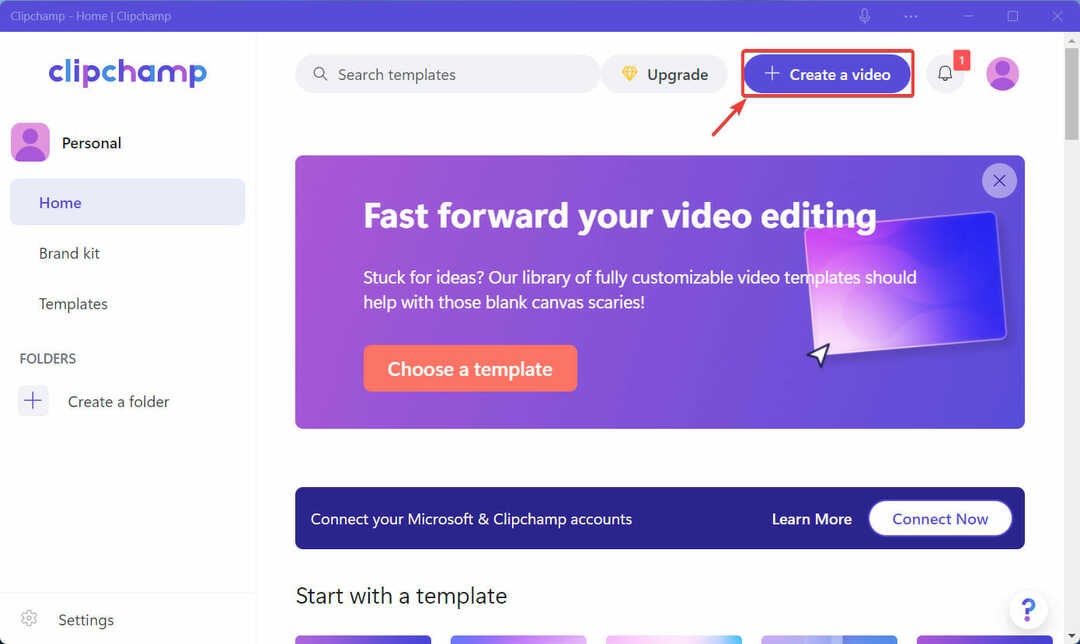
-
Tıkla Kaydet ve oluştur sekmesi kenar çubuğunda seçin ve Konuşma metni.
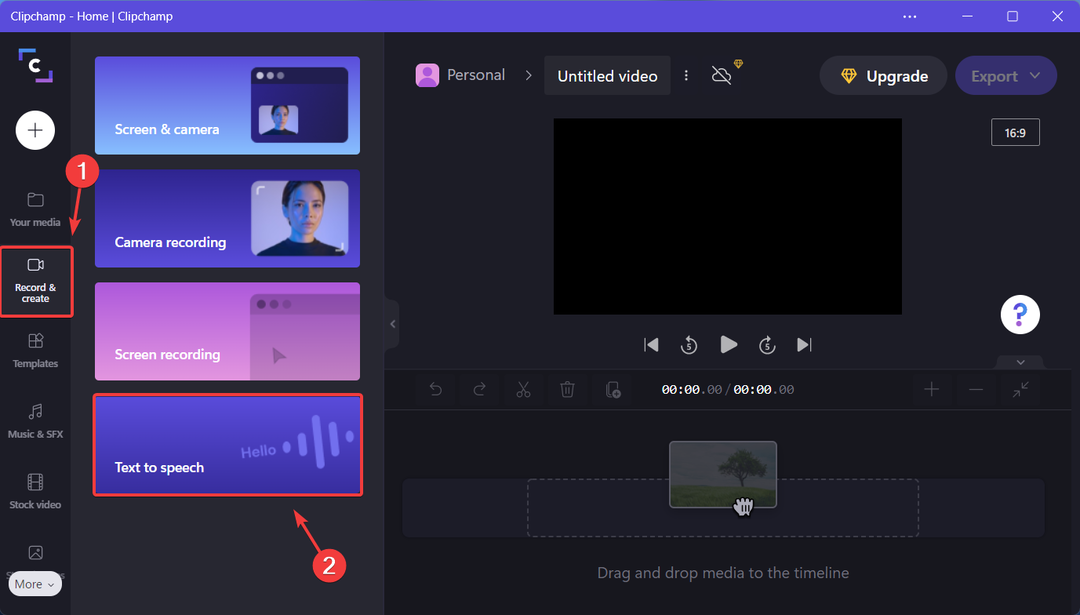
- İstediğiniz dili ve anlatıcıyı seçin, metni yazın, hızı seçin ve ardından Medyaya kaydet.
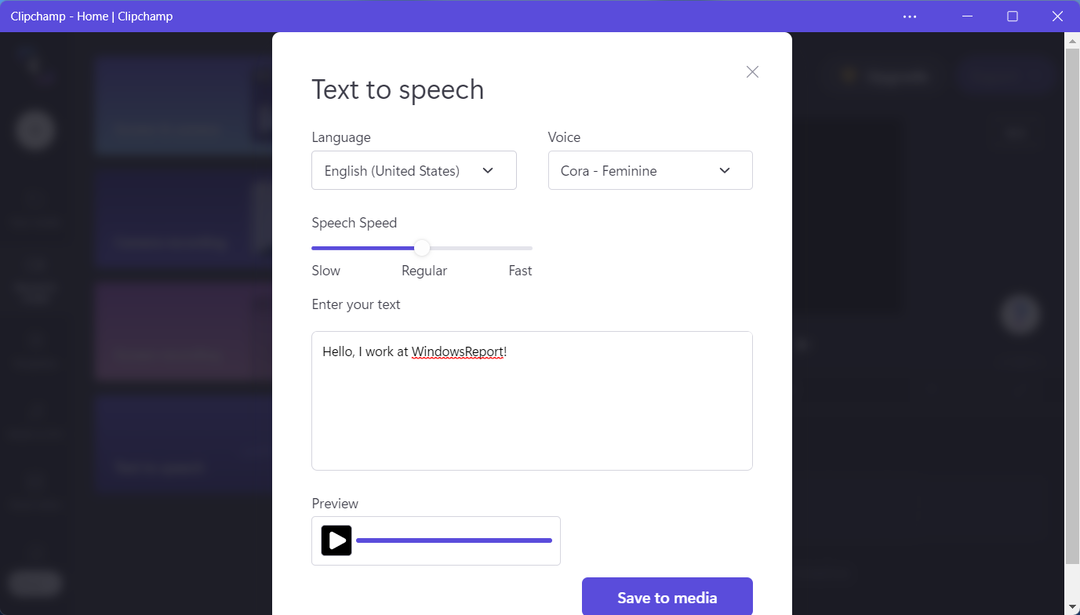
- Oluşturulan seslendirmeyi sürükleyin ve klipte oynatmak için ihtiyacınız olan yere yerleştirin.
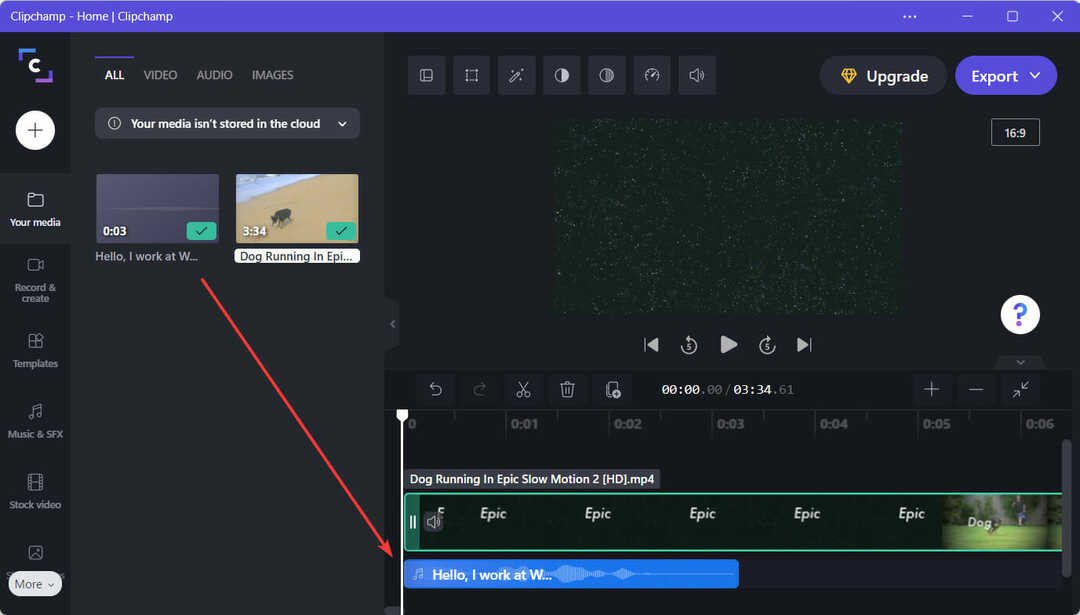
- Bitirdiğinizde, son videonuzu kaydetmek için Dışa Aktar düğmesine basın.
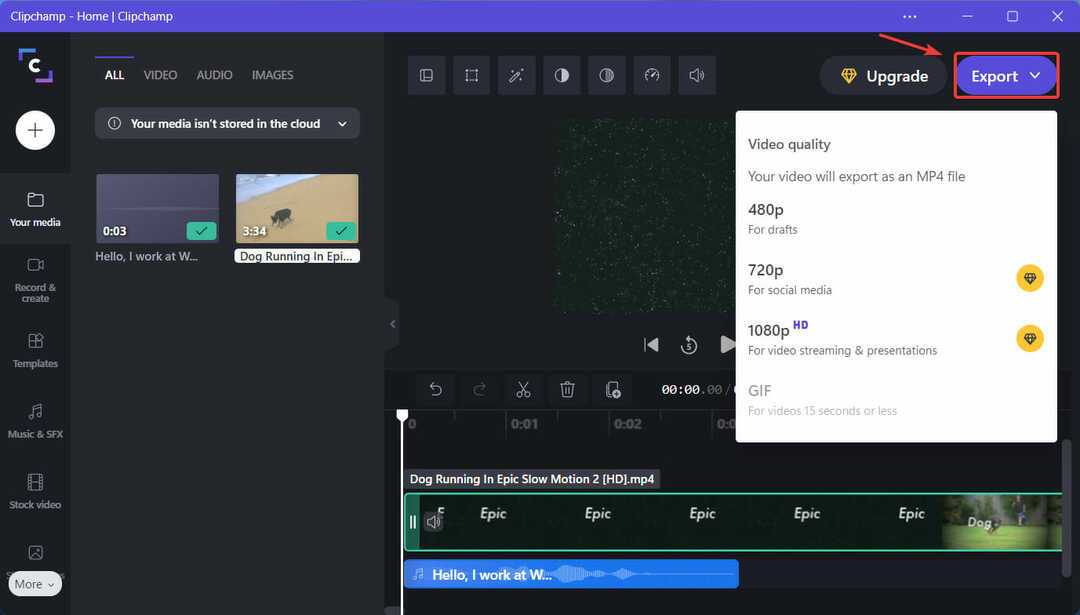
Hepsi bukadar! Sır yok, özel bir tarif yok, sadece çok çalışmak ve mevcut araçları mutlak avantajınız için nasıl kullanacağınızı bilmek.
Videoları kırpma olduğu gibi Clipchamp ile de basittir. tüm düzenleme süreci, bu yüzden projenize çok fazla zaman harcamaktan çekinmeyin.
Klip düzenleme sahnesinde yeniyseniz, Microsoft'un video düzenleme yazılımı aslında bu tür programları nasıl kullanacağınızı öğrenmenin harika bir yoludur.
Ancak, tonlarca başka video düzenleme yazılımı Clipchamp'in sizin için yeterli olmayacağını düşünüyorsanız, alternatifler de var.
⇒ Clipchamp'i edinin
Bu rehber size yardımcı oldu mu? Aşağıdaki yorumlar bölümünde düşüncelerinizi bizimle paylaşın.
 Hala sorun mu yaşıyorsunuz?Bunları bu araçla düzeltin:
Hala sorun mu yaşıyorsunuz?Bunları bu araçla düzeltin:
- Bu PC Onarım Aracını İndirin TrustPilot.com'da Harika olarak derecelendirildi (indirme bu sayfada başlar).
- Tıklamak Taramayı Başlat PC sorunlarına neden olabilecek Windows sorunlarını bulmak için.
- Tıklamak Hepsini tamir et Patentli Teknolojilerle ilgili sorunları çözmek için (Okuyucularımıza Özel İndirim).
Restoro tarafından indirildi 0 okuyucular bu ay


![Windows 10 için Orologio Masaüstü Widget'ı [2023]](/f/4a6e8b04cdabc8fb3c8184d4ac3cb1f9.jpg?width=300&height=460)